windows11系统设置打不开怎么办:
1.右键点击桌面空白处,直接点击个性化进入系统设置。
2、点击 任务栏 搜索框,搜索设置再启用设置。
3、点击开始菜单,在开始菜单中打开设置。
但是有些小伙伴反应自己的Windows根本就没有反应要怎么操作呢?可以尝试使用下面的方法后,再次打开设置哦!
1、进入系统后按 Ctrl+Alt+Del 快捷键后,点击“ 任务管理器 ”;
2、打开“任务管理器”后点击“文件”--》“运行新任务”;
3、在“打开”输入框内输入“cmd”(可勾选“以系统管理权限创建此任务”),回车;
4、在命令提示符(cmd)中粘贴如下命令,并回车:
HKCU\SOFTWARE\Microsoft\Windows\CurrentVersion\IrisService /f && shutdown -r -t 0
5、重启电脑。
win11第一次开机跳过设置网络方法:

1、自带win11新的电脑首次开机画面,默认的国家地区是中国,选择是。
2、选择输入法,用拼音就选择 拼音输入法 ,五笔就选择 五笔输入法 。
3、添加第二种输入法,不需要就选择跳过,需要就选择添加布局。
4、到了这里就看见需要联网,要跳过联网激活,我们选择不连接wifi。接下来操作按住键盘Shift+Fn+F10。
部分机型只需要按Shift+F10,取决的你键盘F10所在位置,在上就Shift+F10,我的笔记本选择是Shift+Fn+F10。自己注意区分下!
5、键盘操作Shift+Fn+F10后,会自动弹出命令窗口,输入taskmgr按回车。
6、在 任务管理器 窗口中,选择左下角的详细信息。
7、任务管理器窗口,从上到下第三排,点击下详细信息(下图中红色标识的地方)。
8、往下拉找到OOBENetworkConnectionFlow、exe进程项,
9、选择OOBENetworkConnectionFlow、exe进程项,右击选择结束任务。
10、在提示你希望结束进程项中点击结束进程。
11、结束进程后,你就会发现之前要联网界面就自动消失了,跳转到许可协议界面,关闭下之前的命令窗口,接下来就按提示走了,这样就真正跳过了联网界面了。
许可协议,选择下面的接受。
12、输入必要的用户名。
13、设置个 开机密码 ,可以不设密码,不想设置就直接下一步,
14、经过一两分钟等待。
15、电脑就进入桌面界面了。
















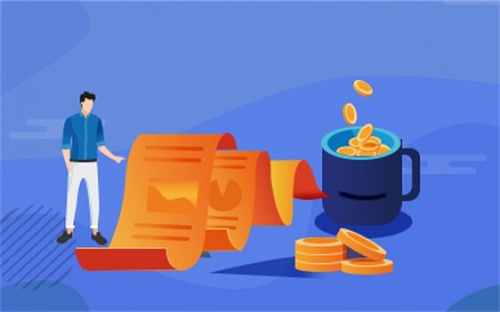



 营业执照公示信息
营业执照公示信息